在word文档中,根据内容的不同,选择合适的纸张方向可以显著提升文档的可读性和美观度。例如,表格和图表通常适合横向纸张方向,而文章和报告则多采用纵向纸张方向。本文将详细介绍如何在word文档中设置纸张方向,包括整个文档和部分页面的调整方法。
一、调整整个文档的纸张方向
打开Word文档: 启动Microsoft Word并打开需要调整的文档。
进入“页面布局”选项卡: 在顶部菜单中,找到并点击“页面布局”或“布局”选项卡(不同版本的Word可能名称有所不同)。
选择“方向”: 点击“方向”按钮,在下拉菜单中选择“纵向”或“横向”。
应用设置: 选择好纸张方向后,Word将自动应用到整个文档。
二、调整部分页面的纸张方向
如果只想让文档中的部分页面变为横向,而其他页面保持纵向,可以通过插入分节符来实现。
选择需要调整的页面内容: 在文档中,选中需要调整纸张方向的部分内容。将光标放置在你希望开始横向页面的前一页的末尾。
进入“页面布局”选项卡: 点击“页面布局”或“布局”选项卡。
选择“分隔符”: 点击“分隔符”按钮,在下拉菜单中选择“下一页”。
调整纸张方向: 确保光标位于新分节的页面中,然后在“页面布局”选项卡中,点击“方向”按钮,选择“横向”。
重复步骤: 如果需要将后面的页面恢复为原来的方向,可以重复上述步骤,在需要恢复的部分再次选择“分隔符”和“方向”。
三、其他注意事项
确保内容适应新方向: 在调整纸张方向之前,请确保文档内容能够适应新的方向。例如,如果选择横向纸张方向,可能需要调整图表和图片的大小和位置,否则可能会影响整体排版效果。
检查分页效果: 调整纸张方向可能会影响分页效果。请仔细检查文档的分页情况,确保新的方向不会导致页面内容被分割或排版紊乱。
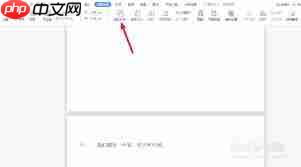
通过以上方法,用户可以轻松地在Word文档中调整页面方向,以满足不同的排版需求。无论是整个文档还是部分页面,都能实现灵活的设置。希望本文对您有所帮助!
以上就是Word文档纸张方向不同设置方法的详细内容,更多请关注php中文网其它相关文章!

每个人都需要一台速度更快、更稳定的 PC。随着时间的推移,垃圾文件、旧注册表数据和不必要的后台进程会占用资源并降低性能。幸运的是,许多工具可以让 Windows 保持平稳运行。

Copyright 2014-2025 https://www.php.cn/ All Rights Reserved | php.cn | 湘ICP备2023035733号